Kaip ištaisyti „Google Chrome“ naujinimo klaidą 7: 0x80040902
Trikčių šalinimo Vadovas / / August 05, 2021
Jei tu „Google Chrome“ vartotojui, tada nereikia atnaujinti savo naršyklės rankiniu būdu. „Google Chrome“ automatiškai atnaujina save, kai tik išleidžiama nauja stabili versija. Tačiau kai kuriais atvejais atsisiuntimo naujinimo failas gali būti sugadintas. Tokiais atvejais pamatysite klaidą skaitant „Tikrinant naujinimus įvyko klaida: diegimo programai nepavyko išpakuoti archyvo. Dar kartą atsisiųskite „Google Chrome“. („Google Chrome“ naujinimo klaida 7: 0x80040902).„Jei„ Chrome “automatinio naujinimo proceso metu taip pat gavote tą pačią klaidą, turime jums keletą trikčių šalinimo patarimų.
Pagrindinė priežastis, kodėl šios problemos kyla dėl automatinio atnaujinimo failo. Failas gali būti sugadintas; galbūt interneto ryšys buvo lėtas ir kitos nedidelės priežastys. „Google Chrome“ paprastai sprendžia tokias problemas, iš naujo inicijuodama automatinio atnaujinimo procesą fone. Tačiau „Chrome“ Atnaujinkite 7 klaidą: 0x80040902, rankiniu būdu turite atnaujinti „Chrome“.
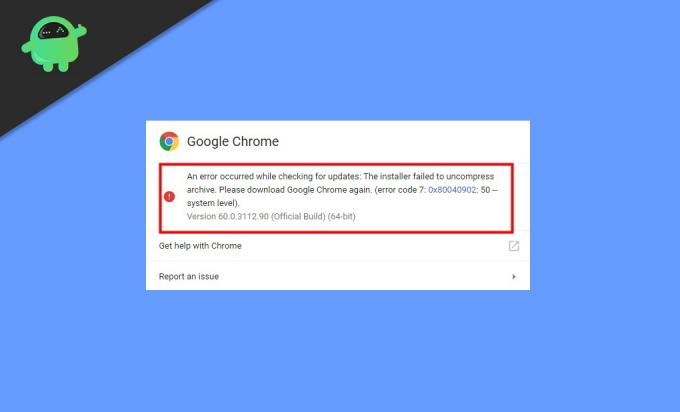
Turinys
-
1 Kaip ištaisyti „Google Chrome“ naujinimo klaidą 7: 0x80040902
- 1.1 Perkraukite savo sistemą
- 1.2 Iš naujo įdiekite „Chrome“ naudodami internetinę diegimo programą
- 1.3 Peržiūrėkite Antivirusinės, Ugniasienės arba Tėvų kontrolės nustatymus
- 1.4 Išjunkite „Windows“ suderinamumo režimą
- 1.5 Patikrinkite, ar nėra kenkėjiškų programų
- 2 Išvada
Kaip ištaisyti „Google Chrome“ naujinimo klaidą 7: 0x80040902
Jei matote „Google Chrome“ naujinimo klaidą 7: 0x80040902, tai reiškia, kad atsisiųstas naujinimas buvo sugadintas arba nesuderinamas. Nesijaudink; yra daugybė būdų, kaip išspręsti šią problemą ir lengvai atnaujinti „Chrome“.
Perkraukite savo sistemą
Kai kuriais atvejais atnaujinimas gali būti neužbaigtas sistemoje. Tokiais atvejais yra likučių talpyklos failų, kurie neleis „Chrome“ pradėti automatinio naujinimo proceso. Be to, šie likučių failai vėl sukels „Google Chrome“ naujinimo klaidą. Paprastas perkrovimas išvalys tokius talpyklos failus. Taigi, iš naujo paleiskite kompiuterį ir atnaujinkite „Chrome“.
Iš naujo įdiekite „Chrome“ naudodami internetinę diegimo programą
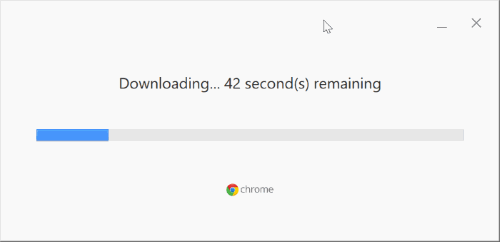
Kartais kompiuteryje gali trūkti kelių failų. Taigi geriausias būdas tai išspręsti yra pašalinti dabartinę „Chrome“ versiją. Ir įdiekite naują „Chrome“ naršyklės kopiją. Galite atsisiųsti „Chrome“ internetinę diegimo programą ir pradėti diegimo procesą.
Peržiūrėkite Antivirusinės, Ugniasienės arba Tėvų kontrolės nustatymus
Patikrinkite antivirusinę, užkardą ar tėvų kontrolės nustatymų programinę įrangą
- Įsitikinkite, kad įrankiai.google.com ir dl.google.com nėra užblokuoti.
- Įsitikinkite, kad nėra užblokuotas jūsų programinės įrangos naujinių prisijungimas.
Išjunkite „Windows“ suderinamumo režimą
Jei jūsų kompiuteris atitinka visus sistemos reikalavimus, bet vis tiek pasirodys klaidos pranešimas „Šis kompiuteris nebegaus„ Google Chrome “ naujinimus, nes „Windows XP“ ir „Windows Vista“ nebepalaikomi. “Taip gali nutikti, nes„ Chrome “naršyklė galėjo veikti„ Windows “ Suderinamumo režimu.'
Norėdami išjungti suderinamumo režimą, atlikite toliau nurodytus veiksmus.
Dešiniuoju pelės mygtuku spustelėkite „Chrome“ piktogramą darbalaukyje.

Tada spustelėkite Ypatybės ir tada Suderinamumas.
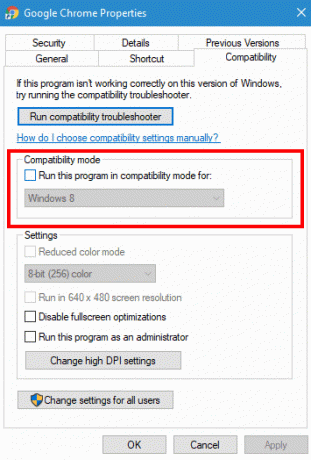
Galiausiai pažymėkite parinktį „Paleisti šią programą suderinamumo režimu:“.
Patikrinkite, ar nėra kenkėjiškų programų
Nepageidaujama programinė įranga, kurioje yra kenkėjiškų programų, gali trukdyti „Google Chrome“ tinkamai atnaujinti. Ir galbūt tai yra priežastis, kodėl susiduriate su 7 naujinimo klaida: 0x80040902. Taigi, jei susiduriate su bet kuria iš šių problemų, galbūt nesąmoningai įdiegėte kenkėjišką programą savo sistemoje. Peržiūrėkite toliau pateiktus punktus, kad nustatytumėte, ar turite tokią programinę įrangą ar kenkėjišką programą:
- Jūsų naršyklė nuolat nukreipia jus į nepageidaujamus puslapius.
- Įspėjimai apie užkrėstas programas ar virusus.
- Jūsų naršyklės pagrindinis puslapis nuolat keičiasi be leidimo.
- Iššokantys skelbimai ir skirtukai niekur nedings
Jei matote bet kurią iš šių nuorodų, pašalinkite visą nepageidaujamą programinę įrangą ir kenkėjišką programą. Pašalinkite juos visus, išjunkite plėtinius ir pakeiskite numatytuosius nustatymus. „Chrome“ taip pat leidžia rankiniu būdu patikrinti, ar nėra kenkėjiškų programų. Štai kaip tai padaryti:
Spustelėkite viršutinę kairę meniu piktogramą ir atidarykite „Chrome“ nustatymus.

Čia atidarykite išankstinių nustatymų skirtuką.

Pagal parinktį „Iš naujo nustatyti ir išvalyti“ spustelėkite „Išvalyti kompiuterį“ ir pasirinkite parinktį „Rasti“.

Leiskite jai rasti bet kokią kenksmingą kenkėjišką programą jūsų kompiuteryje. Jei naršyklė prašo pašalinti nepageidaujamą programinę įrangą, tiesiog spustelėkite Pašalinti. Tai gali paprašyti iš naujo paleisti jų sistemą.
Išvada
Tikiuosi po šių trikčių šalinimo patarimai, jūs ištaisėte „Google Chrome“ naujinimo klaidą 7: 0x80040902 klaida. Tai nedidelė klaida, kurios prioritetas yra labai mažas. Taigi, nereikia panikuoti. „Google Chrome“ yra labai sudėtinga naršyklė, todėl tokios nedidelės klaidos atsiranda čia ir ten. Geriausias būdas pašalinti tokias klaidas yra trikčių šalinimas. Jei kyla problemų dėl bet kurio iš šių trikčių šalinimo veiksmų, nedvejodami palikite komentarą žemiau. Mes mielai jums padėsime.
Redaktoriaus pasirinkimas:
- Iš naujo nustatykite „Chrome“ nustatymus į numatytuosius nustatymus darbalaukyje
- Kaip importuoti ar eksportuoti slaptažodžius iš CSV naršyklėje
- Apeiti „Adblock“ aptikimą svetainėse, kurių negalima nustatyti
- Visam laikui pašalinkite „Google Chrome“ plėtinius
Rahulas yra informatikos studentas, labai besidomintis technikos ir kriptovaliutų temomis. Didžiąją laiko dalį jis praleidžia rašydamas, klausydamas muzikos arba keliaudamas nematytose vietose. Jis mano, kad šokoladas yra visų jo problemų sprendimas. Gyvenimas įvyksta, o kava padeda.

![Kaip įdiegti „Stock ROM“ U.R.V R7S [programinės aparatinės įrangos faile]](/f/290f4243d39cf534804e79aacc1ce2fb.jpg?width=288&height=384)

